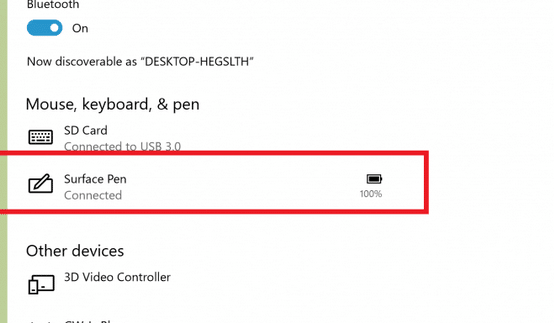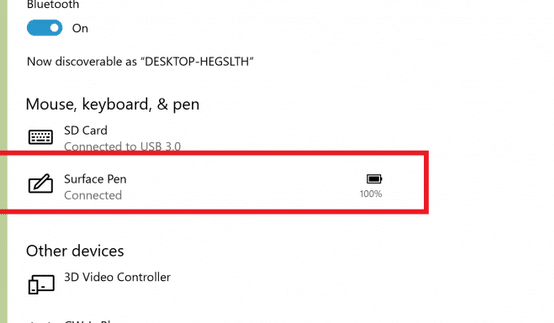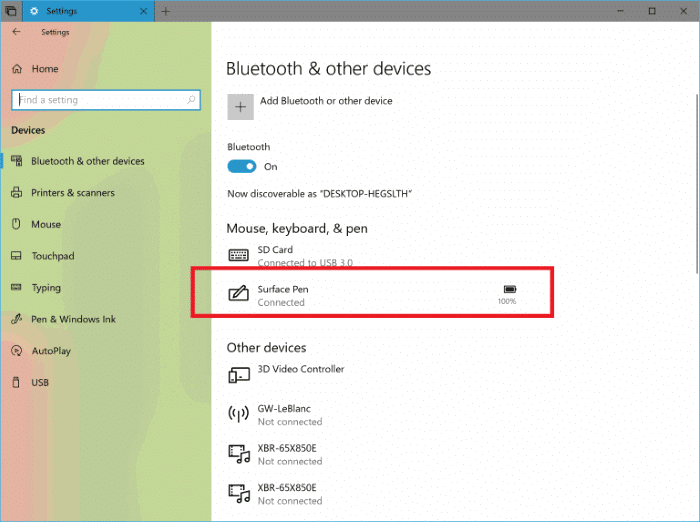Большинство устройств Bluetooth поставляются с программным обеспечением, позволяющим изменять действия по умолчанию, а также предоставлять информацию о состоянии батареи устройства. Например, я установил программное обеспечение Logitech SetPoint, чтобы узнать точное состояние и изменить действия кнопок по умолчанию мыши Performance MX (MR0007), которую я купил несколько лет назад (отличная мышь в своем ценовом диапазоне).
Logitech SetPoint даже отправляет уведомление, когда уровень заряда батареи низкий, хотя на мыши есть индикаторы, отображающие приблизительный уровень заряда батареи. То же самое и с Bluetooth-устройствами других производителей.
Хорошо то, что вам не нужно открывать мышь, клавиатуру или программное обеспечение устройства Bluetooth, чтобы проверить уровень заряда батареи, когда оно подключено к компьютеру с Windows 10.
Если вы подключили Bluetooth-мышь, клавиатуру, наушники или другое устройство к компьютеру с Windows 10, теперь вы можете легко проверить уровень заряда батареи внешнего устройства.
В Windows 10 RS5 сборки 17639 и более поздних версиях отображается уровень заряда батареи внешнего устройства Bluetooth. Это означает, что вы получаете точную информацию об уровне заряда батареи внешнего устройства Bluetooth.
Обратите внимание, что Windows 10 может отображать уровень заряда батареи устройства Bluetooth только в том случае, если устройство поддерживает эту функцию. Не все устройства могут поддерживать эту функцию.
Проверьте уровень заряда батареи устройств Bluetooth в Windows 10.
Шаг 1. Перейдите к Приложение настроек >Устройства >Bluetooth и другие устройства.
Шаг 2. Теперь рядом с названием устройства должен отображаться уровень заряда батареи.
Очевидно, что в списке устройств появятся только те устройства, которые в данный момент подключены к вашему ПК.
Если Windows 10 не показывает уровень заряда батареи устройства Bluetooth, проверьте, используете ли вы сборку Windows 10 RS5 17639 или выше.
Кроме того, обновите драйвер устройства до последней доступной версии и проверьте еще раз. Вы также можете обратиться к производителю устройства, чтобы узнать, поддерживает ли оно эту новую функцию Windows 10.